Für viele Benutzer sind Versionsverwaltungen meist kompliziert – dies muss nicht so sein. Subversion oder Git (dazu werden wir später noch mehr hören) werden am Terminal genutzt, für viele – vor allem für Linux-Umsteiger ist das Terminal größtenteils eine Umständlichkeit. Mit der Software Gitea erhalten Sie eine grafische Oberfläche im Webbrowser und diese können Sie in Ihrem Netzwerk zu Hause ganz einfach per Mausklick nutzen. Darauf können Sie nicht nur mit Linux, sondern natürlich auch via macOS, Microsoft Windows oder auch mit Smartphones zugreifen.
Inhaltsverzeichnis
Gitea installieren
Sie finden diese Software unter GitHub zum Download – Sie erhalten dabei eine Datei – in der aktuellen Version die Datei ‚gitea-1.17.2-linux-amd64„, diese müssen Sie nicht installieren – Sie müssen diese nur ausführbar machen und starten. Gebraucht wird die Datei nur auf dem Rechner, der als Server dient.
Ausführbar wird die Datei per Rechtsklick auf die Datei und der Wahl von „Eigenschaften → Berechtigungen„:
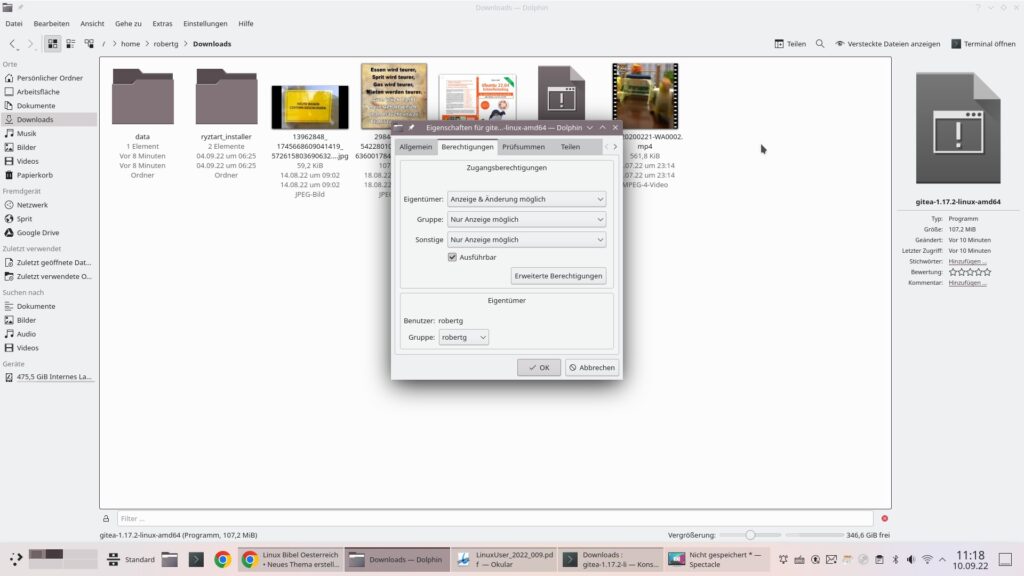
Sie setzen eine Haken in die Checkbox vor „Ausführbar„, anschließend lässt sich die Software nutzen – alternativ arbeiten Sie am Terminal mit dem Befehl:
chmod +x gitea-1.17.2-linux-amd64Damit die Software alle starten können, würde ich die Software am einfachsten am Terminal als Administrator nach „/usr/bin/local/“ verschieben:
Umbenennen der Datei als normaler Benutzer zur einfacheren Handhabung:
mv gitea-1.17.2-linux-amd64 giteaVerschieben der Datei (aus dem Verzeichnis heraus gestartet dem die Datei liegt) in das Systemverzeichnis als Administrator:
mv gitea /usr/local/bin/Gitea nutzen
Gestartet wird die Software am Terminal – etwa aus dem Verzeichnis heraus, in dem die Datei liegt:
./giteaOder wenn die Datei unter „/usr/local/bin/“ liegt, ganz einfach:
giteaAlternativ starten Sie die Software über die Desktop-Umgebung oder das System automatisch.
Standardmäßig nutzt die Software den Port „3000“ – möchten Sie dies ändern, passen Sie den Port wie folgt an. Für den Port „2200“ etwa:
gitea --install-2200Möchten Sie die Software im kompletten lokalen Netzwerk nutzen, muss auf dem Server der Port natürlich über die Firewall freigeschaltet sein. Anschließend öffnen Sie die Software im Webbrowser – am lokalen Rechner über die Adresse localhost:3000, oder über einen anderen Rechner im Netzwerk über die Adresse IP-Adresse:3000.
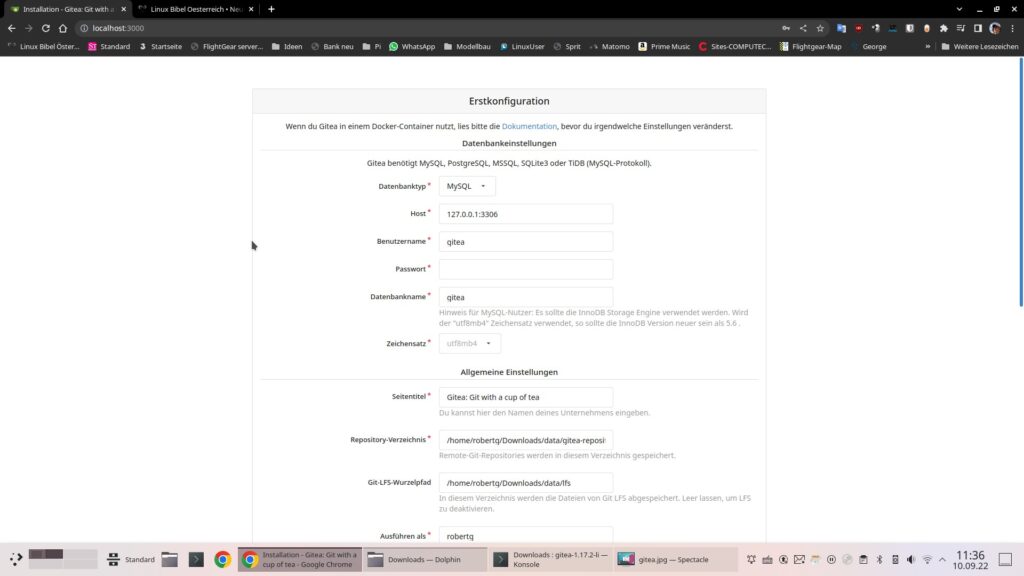
Beim ersten Start richten Sie die Software grundlegend ein – für kleinere Projekte kann es auch die integrierte Datenbank SQLite sein. Haben Sie alle Einstellungen getroffen, klicken Sie ganz unten auf den Schalter „Gitea installieren„. Die Software installiert sich in das Verzeichnis „data„, standardmäßig landet dieses einfach beim ersten Start in Ihrem Home-Verzeichnis – in den Einstellungen lässt sich dies anpassen. Anschließend öffnet sich die grafische Oberfläche im Webbrowser:
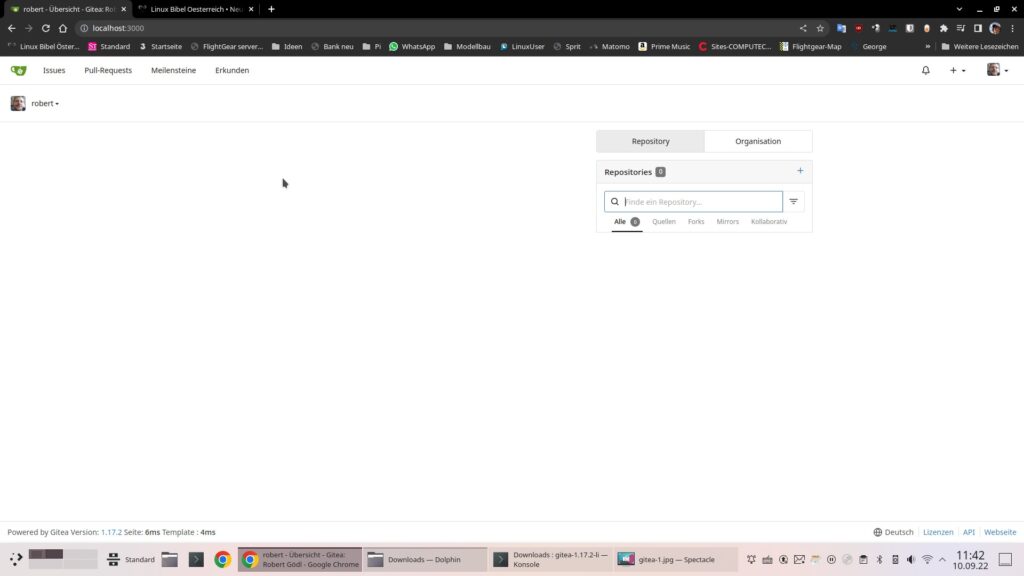
Rechts oben finden Sie Ihren Benutzer, Sie öffnen das Menü und können dort die Einstellungen anpassen – über den Eintrag „Administration“ legen Sie unter anderem neue Benutzer an:
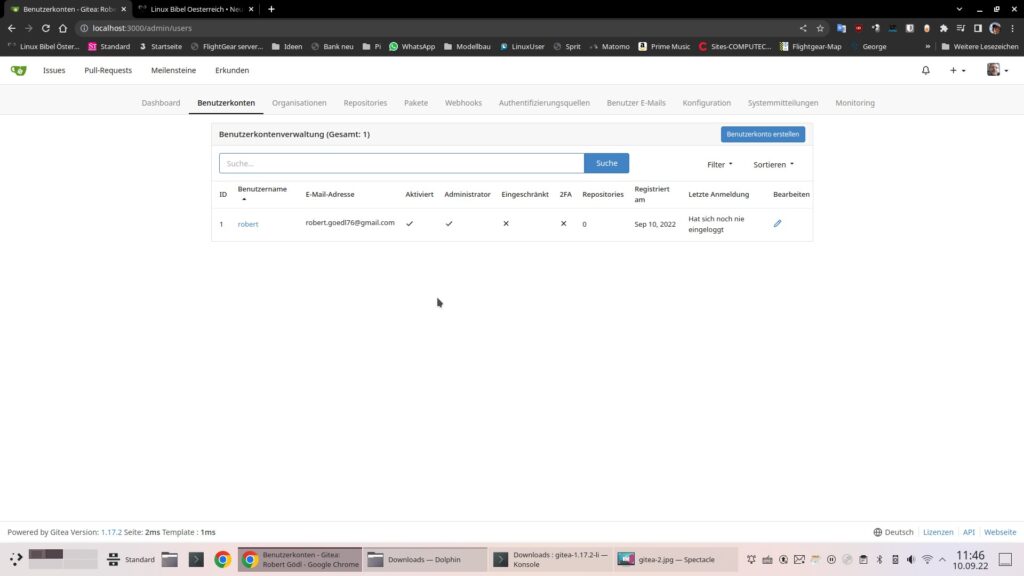
Wie schon beschrieben, wird alles per Mausklick geregelt – hier das Erstellen eines neuen Repositorys:
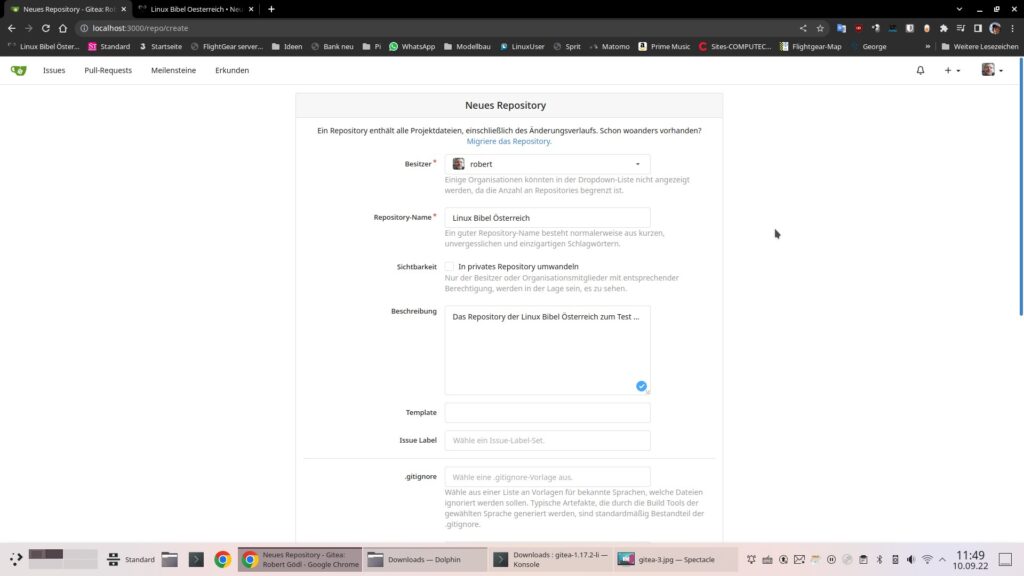
Schon können Sie das Repo nutzen:
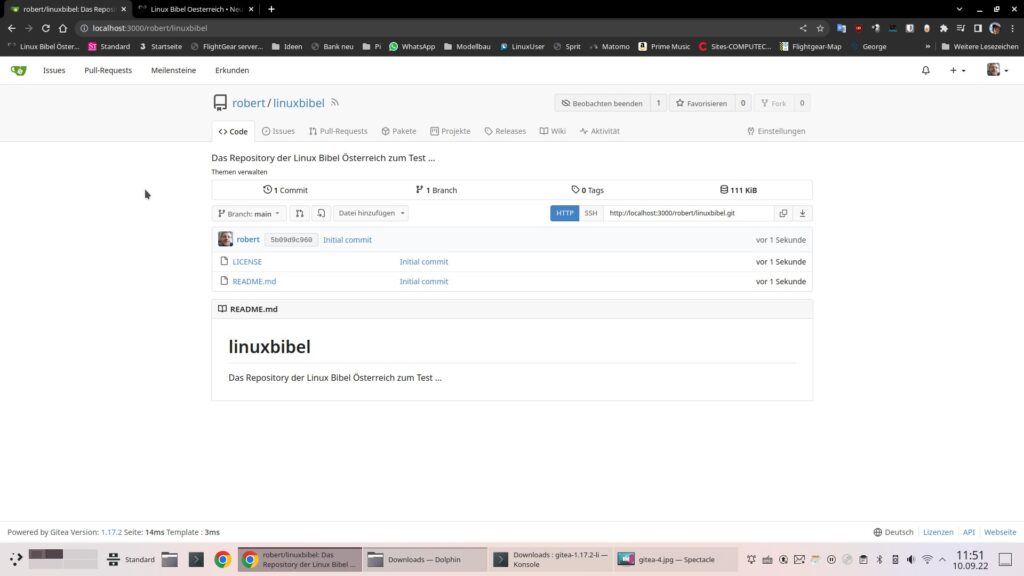
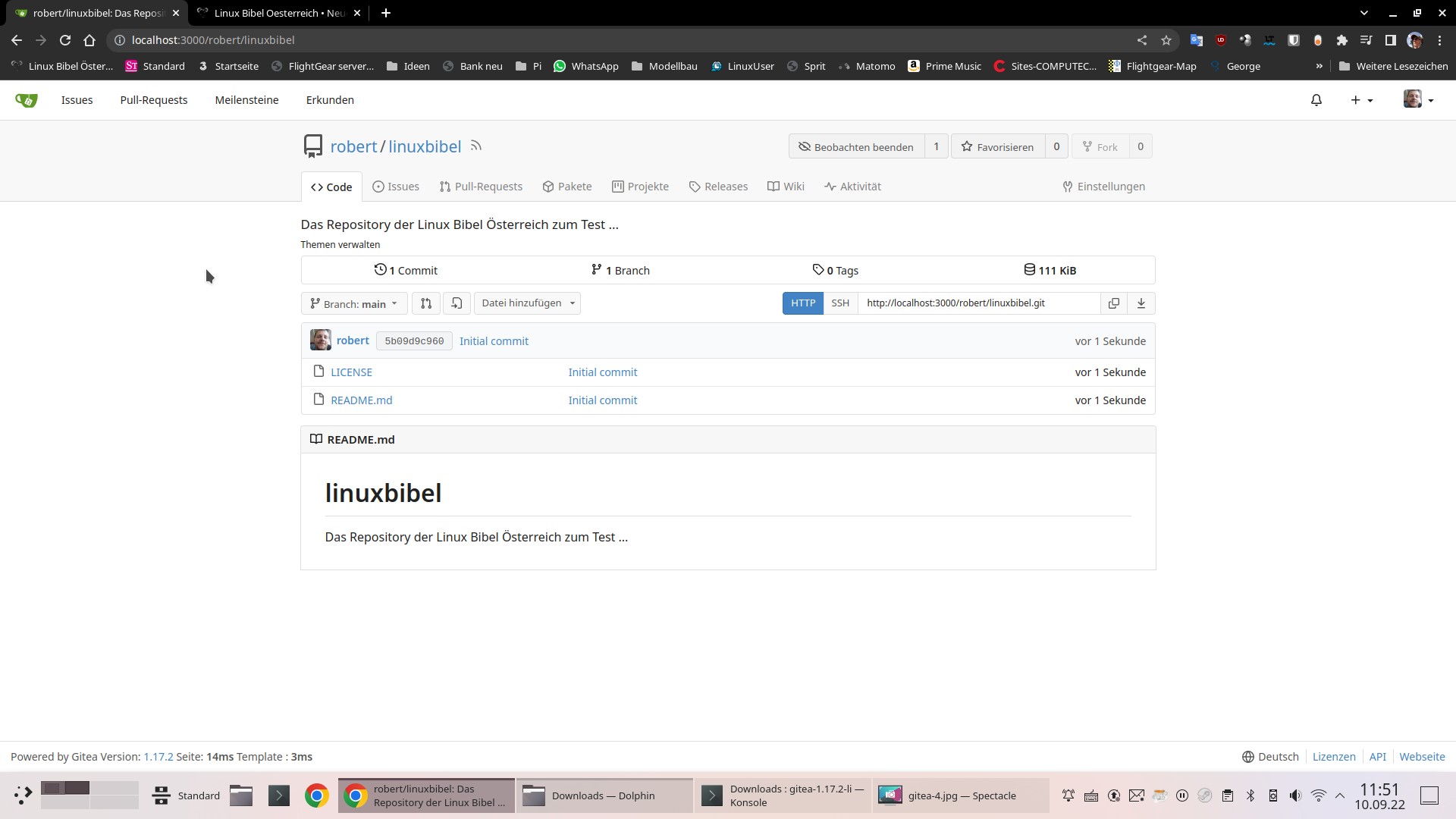


Noch keine Reaktion